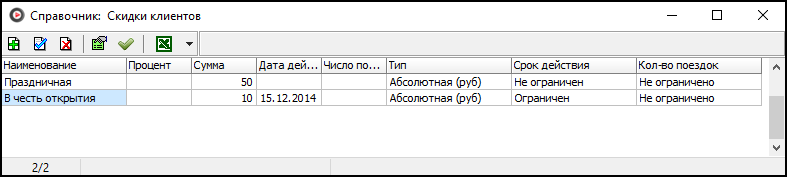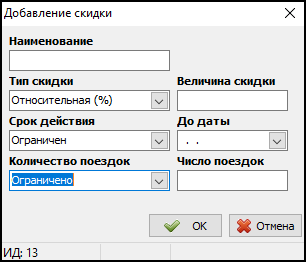Справочник «Скидки клиентов» — различия между версиями
Материал из TaxiMaster
м («Справочник «Скидки»» переименована в «Справочник «Скидки клиентов»») |
(→Добавление новой скидки) |
||
| Строка 20: | Строка 20: | ||
# В появившемся поле {{field|Число поездок}} укажите максимальное число поездок со скидкой (например, 10). | # В появившемся поле {{field|Число поездок}} укажите максимальное число поездок со скидкой (например, 10). | ||
# Нажмите кнопку {{button|OK}} для сохранения. | # Нажмите кнопку {{button|OK}} для сохранения. | ||
| + | |||
| + | {{картинка|Добавление скидки.png}} | ||
== Экспорт в Excel == | == Экспорт в Excel == | ||
Версия 13:47, 14 декабря 2011
Справочник «Скидки клиентов» — справочник, в котором хранится список скидок. Каждая скидка имеет срок действия и размер, указанный в процентах или абсолютным значением (в рублях).
Зависимости
Справочник не имеет зависимостей.
Добавление новой скидки
Чтобы добавить новую скидку, выполните следующие действия:
- Нажмите кнопку Добавить или клавишу Insert.
- В поле Наименование укажите название скидки.
- В выпадающем списке Тип скидки укажите ее тип (например, «Относительная (%)»).
- В появившемся поле Величина скидки укажите величину скидки (например, 50).
- В выпадающем списке Срок действия укажите ограничение срока действия (например, срок есть — «Ограничено»).
- В появившемся поле До даты укажите дату окончания срока действия скидки.
- В выпадающем списке Количество поездок укажите ограничение по количеству поездок (например, ограничение есть — «Ограничено»).
- В появившемся поле Число поездок укажите максимальное число поездок со скидкой (например, 10).
- Нажмите кнопку OK для сохранения.
Экспорт в Excel
Данные из этого справочника могут быть экспортированы в лист Microsoft Excel. Чтобы экспортировать данные, нажмите кнопку Экспортировать данные в Excel.
Ссылки
- http://www.taxidev.ru/2010/08/blog-post.html — о способах поощрения постоянных клиентов.